win10访问共享打印机需要输入guest密码的解决方法
更新时间:2020-10-27 18:53:50 来源:雨林木风官网 游览量: 91 次
我们用win10访问局域网打印机的时候,无法访问,弹出一个框需要输入guest密码。这个guest密码又不知道是什么,而且我们不想要这个提示框该怎么办呢?这其实是共享机权限设置的问题,下面我们就来看看win10访问共享打印机需要输入guest密码的解决方法。
方法/步骤:
1.右键单击这台电脑,并在打开的菜单项中,选择管理;
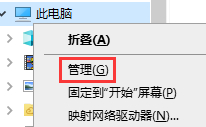
2.在计算机管理窗口中,点击并展开左侧:计算机管理-系统工具-本地用户和组-用户;
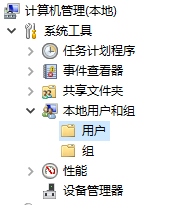
3.点击左侧用户,然后在右侧找到Guest,点击右侧按钮,在打开的菜单项中选择设置密码;
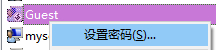
4.为客人设置密码。重置此密码可能会导致用户帐户信息不可挽回的丢失。出于安全原因,Windows通过在重置用户密码后使其不可访问来保护信息。阅读提示信息后,点击继续;
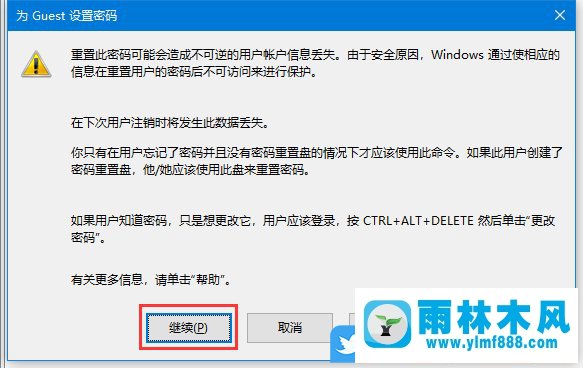
5.给客人设置一个密码,不需要填写密码直接点击确定,可以保证客人没有密码,所以不需要输入密码;
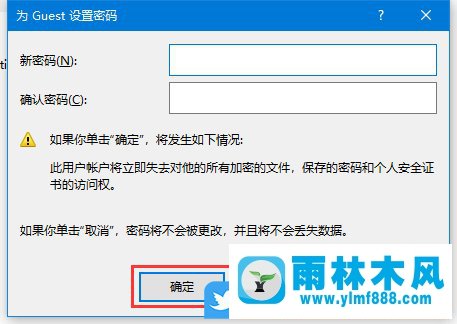
以上是win10访问共享打印机需要输入guest密码的解决方法。
本文来自雨林木风www.ylmf888.com 如需转载请注明!
相关推荐
- win7右下角小喇叭图标不见了在哪找09-15
- Win10系统可以登录QQ却无法打开网页12-24
- win10系统不能设置屏保,按钮是灰色04-29
- XP系统查看PID列怎么添加09-20
- 如何删除Win7系统中过期驱动程序设09-29
- 雨林木风win7修复文件丢失的方法教03-02
- XP系统辅助功能选项在什么地方09-19
- win7怎么设置拔下U盘之后不用安全删04-16
- Win7系统中的磁盘自动播放如何进行01-03
- 雨林木风Win10系统桌面空白怎么办11-21
- 怎么快速复制win7注册表10-12
- Win7系统安装Solidworks报错1903、1603该04-25
- 雨林木风教你win10系统同步的设置方11-18
- 雨林木风win7精简版自动删除打印机03-13
- Win7系统的硬盘坏道如何进行修复10-15
- Win7系统uac关闭方法是怎样的10-15
热门常见问题
最新系统下载
-
 雨林木风 GHOST Win10 2004 64位 精简版 V2021.07 2021-07-01
雨林木风 GHOST Win10 2004 64位 精简版 V2021.07 2021-07-01
-
 雨林木风 GHOST Win10 2004 64位 周年纪念版V2021.06 2021-06-02
雨林木风 GHOST Win10 2004 64位 周年纪念版V2021.06 2021-06-02
-
 雨林木风 GHOST Win10 64位专业版(版本2004) V2021.05 2021-05-07
雨林木风 GHOST Win10 64位专业版(版本2004) V2021.05 2021-05-07
-
 雨林木风 GHOST Win10 1909 64位 官方纯净版V2021.04 2021-04-06
雨林木风 GHOST Win10 1909 64位 官方纯净版V2021.04 2021-04-06
-
 雨林木风Ghost Win10 2004(专业版)V2021.03 2021-02-28
雨林木风Ghost Win10 2004(专业版)V2021.03 2021-02-28
-
 雨林木风 GHOST Win10 2004 64位 精简版 V2021.01 2020-12-21
雨林木风 GHOST Win10 2004 64位 精简版 V2021.01 2020-12-21
-
 雨林木风 GHOST Win10 64位 快速装机版 V2020.12 2020-11-27
雨林木风 GHOST Win10 64位 快速装机版 V2020.12 2020-11-27
-
 雨林木风 GHOST Win10 64位 官方纯净版 V2020.11 2020-10-28
雨林木风 GHOST Win10 64位 官方纯净版 V2020.11 2020-10-28

